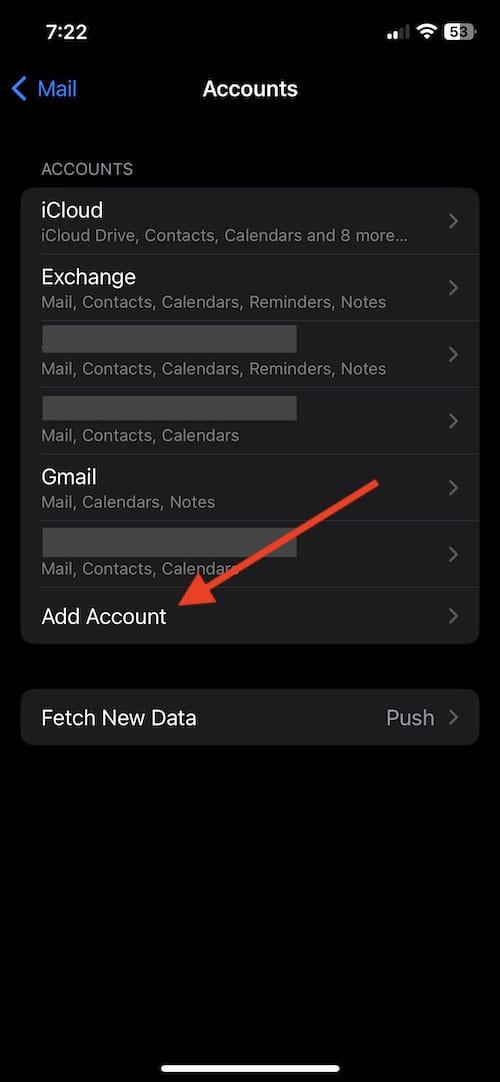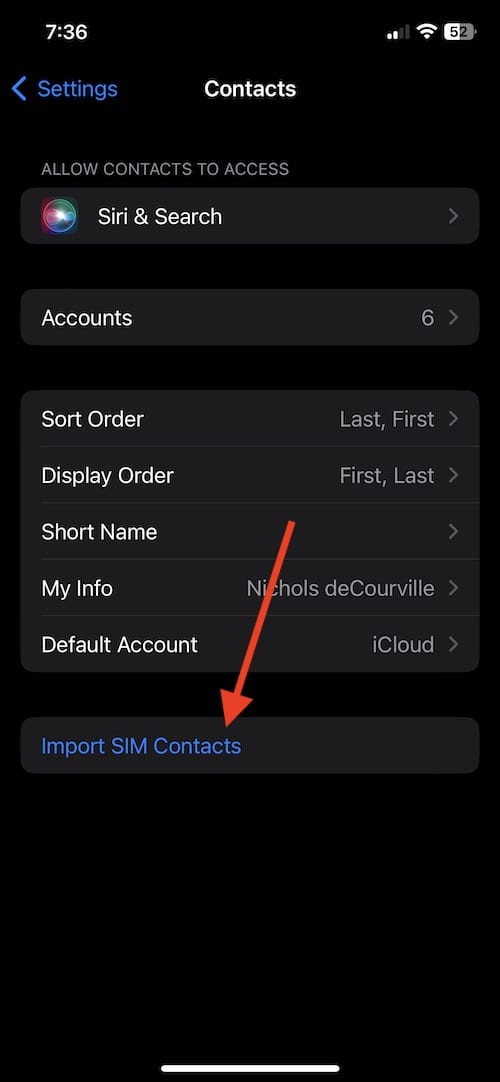Как перенести контакты с Android на iPhone
Для тех, кто переключается с Android на iPhone, существует несколько способов переноса контактов. В то время как переход с iPhone на другой iPhone (или с Android на Android), как правило, представляет собой плавный процесс, переход с Android на iPhone может быть немного более сложным процессом. Однако для тех, кто хочет перенести свои контакты, это может быть довольно просто. Я собираюсь рассмотреть несколько различных вариантов, которые пользователь может использовать для передачи своих контактов.
Когда дело доходит до переноса ваших контактов с Android на iPhone, процесс может быть довольно простым. Тем не менее, вы можете рассмотреть одну вещь: связаны ли ваши контакты с вашей учетной записью Gmail. Если вы настроили свой телефон Android и использовали его в обычном режиме, то весьма вероятно, что большинство ваших контактов привязаны к вашей учетной записи Google (вам нужно отключить параметр, чтобы они не ассоциировались). Имея это в виду, первые два предложения предназначены для тех, у кого есть контакты в учетной записи Google, а вторые два варианта помогут тем, кто этого не делает.
Один из самых простых способов перенести контакты Android на iPhone — войти в учетную запись Google на устройстве Apple. Что делает этот вариант замечательным, так это то, что он может работать как с совершенно новым iPhone, так и с тем, который уже прошел настройку. По сути, все, что вам нужно сделать, это добавить учетную запись Google на свой iPhone.
Просто выполните следующие шаги:
- Со своего iPhone перейдите в «Настройки».
- Прокрутите вниз и выберите «Почта», а затем «Учетные записи».

- Выберите Добавить учетную запись.

- Выберите Google.

- Продолжайте следовать инструкциям, в том числе укажите имя своей учетной записи и пароль. В конце ваши контакты будут импортированы на ваш телефон.
Другой способ импорта контактов с Android на iPhone — через приложение «Переместить на iOS». Доступный от Apple, это способ компании помочь пользователям Android перейти на новый iPhone. Используя это приложение, вы можете не только важные ваши контакты, но и другую важную информацию, включая фотографии, электронную почту и календари.
Чтобы перенести контакты с помощью этого метода, выполните следующие действия. Обратите внимание, что ваш iPhone не может быть настроен для использования этого метода.
- Во-первых, вам нужно будет установить Перейти в iOS-приложение на вашем Android-устройстве.
- На своем iPhone продолжайте процесс настройки, пока не дойдете до экрана «Приложения и данные».
- На iPhone выберите «Переместить данные с Android».
- Теперь вы можете открыть приложение Move to iOS на своем устройстве Android.
- Затем вы выберете «Продолжить» на обоих ваших устройствах. В разделе «Перенос на iOS» согласитесь с условиями и положениями, а затем нажмите «Далее».
- Ваш iPhone получит код. Введите этот код в Move to iOS.
- Затем переход с iOS завершит процесс.
Также есть способ перенести ваши контакты, создав файл VCF. Этот путь — отличный вариант для пользователей Android, у которых есть контакты, не привязанные к учетной записи Google. Это также может быть полезно, если вы хотите перенести только пару избранных контактов.
- На телефоне Android перейдите в приложение «Контакты».
- Нажмите на три точки в правом верхнем углу экрана и выберите «Поделиться».
- Выберите контакты, которые вы хотите передать, или выберите Все, чтобы выбрать их все.
- Сделав свой выбор, нажмите «Поделиться».
- Для тех, кто выбрал только один контакт, обязательно выберите файл VCF. Для тех, кто выбрал несколько контактов, единственным выбором будет VCF. Затем вы можете отправить файл по электронной почте или в текстовом сообщении.
- Отсюда вы можете открыть файл VCF на своем iPhone и выбрать, какие контакты вы хотите перенести.
Последний вариант — перенести контакты, заменив SIM-карту. Хотя это полезный вариант для тех, кому нужно перенести контакты, не привязанные к учетной записи Google, он наименее практичен из всех решений. Однако единственная причина, по которой это наименее удобный вариант, заключается в том, что он влечет за собой замену SIM-карт из устройств. К счастью, если вы переходите на новый iPhone, инструмент для извлечения SIM-карты поставляется с вашим новым устройством Apple.
Чтобы перенести контакты с помощью этого метода, выполните следующие действия:
Необходимое время: 5 минут.
Перенос контактов с Android на iPhone через SIM-карту.
- Перейдите в приложение «Контакты» на своем телефоне Android.
- Коснитесь трех горизонтальных линий.
- Выберите Управление контактами.
- На странице «Управление контактами» выберите «Импорт/экспорт контактов».
- Выберите Экспорт.
- Затем вы выберете, куда вы хотите экспортировать свои контакты, выберите свою SIM-карту.
- Отсюда вы можете либо переместить все свои контакты, выбрав «Все», либо выбрать контакты вручную.
- Затем вы выберете Экспорт и, возможно, подтвердите свой выбор.
- Как только это будет завершено, вы удалите SIM-карту из телефона Android и переместите ее на iPhone.
- Теперь со своего iPhone перейдите в приложение «Настройки».
- Выберите Контакты.
- Выберите Импорт контактов с SIM-карты.

- Затем вы выберете, в какой учетной записи будут храниться контакты.
Переключение
Хотя первые два варианта, вероятно, самые простые, они могут быть не самыми простыми, если ваши контакты не привязаны к вашей учетной записи Google. Однако, как уже упоминалось, если вы обычно использовали свое устройство, ваши контакты, вероятно, привязаны к вашей учетной записи Google. Однако, если вы обнаружите, что вам не хватает некоторых контактов после того, как вы попробовали первые два варианта, помните, что вторые два варианта позволяют вам вручную выбрать, какие контакты будут перенесены. Лучшее из обоих миров может быть лучшим, чтобы гарантировать, что все ваши контакты увидят передачу.
Переход с Android на iPhone не всегда прост, однако обычно это может быть отличным решением (в конце концов, вы читаете веб-сайт Apple). Лично я знаю, что это может быть проблемой с тех пор, как много лет назад перешел на Android. Хотя переключение может быть головной болью, как только вы закончите, вы сможете полностью погрузиться в мир iPhone.